Windows 10でSDメモリカードのデータをパソコンにコピーする方法 | ||
Windows 10でSDメモリカードのデータをパソコンにコピーする方法 |
|
Q&A番号:019404 更新日:2023/03/30 |
 | Windows 10で、SDメモリカードのデータをパソコンにコピーする方法について教えてください。 |
 | SDメモリカードに保存したデータは、エクスプローラーを使用してパソコン本体にコピーできます。 |
はじめに
Windows 10では、SDメモリカードに保存した文書や画像などのデータを、パソコンに取り込むことができます。
ここでは、エクスプローラーを使用してファイルをコピーする方法を案内します。
パソコン本体にメモリスロットが搭載されていない場合は、市販のカードリーダーを使用してください。
デジタルカメラのSDメモリカードに保存されている写真をパソコンに取り込む方法については、以下の情報を参照してください。
 Windows 10でデジタルカメラの写真や動画をパソコンに取り込む方法
Windows 10でデジタルカメラの写真や動画をパソコンに取り込む方法
※ Windows 10のアップデート状況によって、画面や操作手順、機能などが異なる場合があります。
※ お探しの情報ではない場合は、Q&A検索から他のQ&Aもお探しください。
 Q&A検索 - トップページ
Q&A検索 - トップページ
操作手順
Windows 10でSDメモリカードのデータをパソコンにコピーするには、以下の操作手順を行ってください。
SDメモリカードを、パソコンのメモリスロットに挿入します。
画面右下にSDメモリカードのトーストが表示されるので、クリックします。
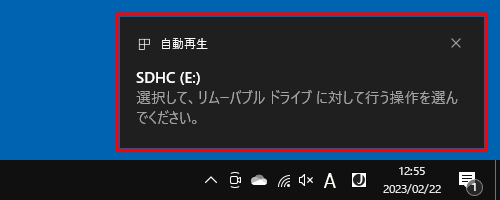
補足
SDメモリカードを挿入してもトーストが表示されない場合は、以下の操作手順を行ってください。
タスクバーから「エクスプローラー」をクリックします。
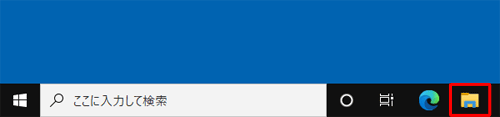
「エクスプローラー」が表示されます。
画面左側に表示された一覧から該当するSDメモリカードのドライブをクリックし、手順4へ進みます。
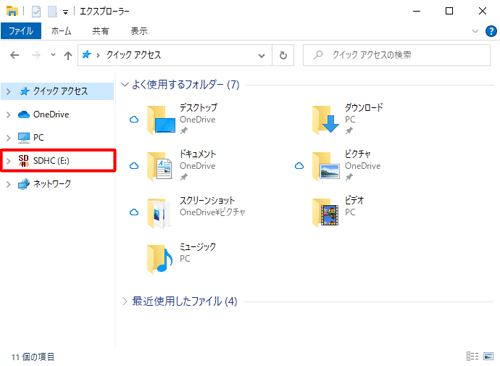
「リムーバブルドライブに対して行う操作を選んでください。」というメッセージが表示されます。
「フォルダーを開いてファイルを表示」をクリックします。
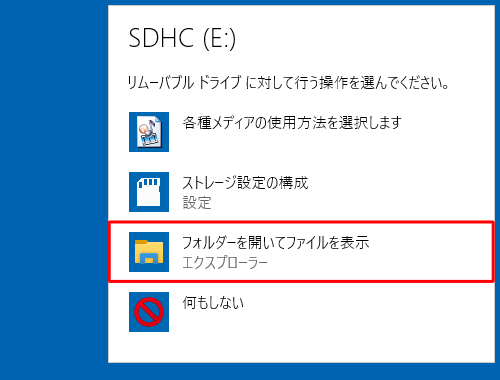
SDメモリカードドライブが表示されます。
コピーしたいファイルを選択します。
ここでは例として、SDメモリカードに保存されているすべてのファイルを選択します。
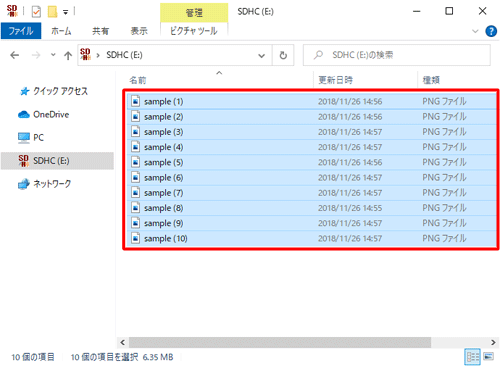
補足
すべてのファイルを選択するには、「Ctrl」キーを押しながら「A」キーを押します。
複数ファイルを選択するには、「Ctrl」キーを押しながら1つずつファイルをクリックします。
連続したファイルを選択するには、最初のファイルをクリックし、「Shift」キーを押しながら最後のファイルをクリックします。
選択したファイルを右クリックし、表示された一覧から「コピー」をクリックします。
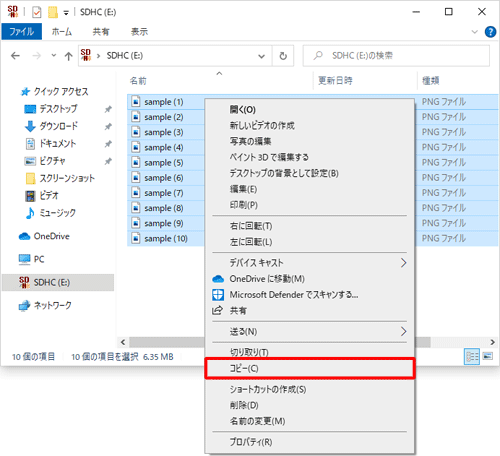
コピー先のフォルダーを開き、フォルダー上の何もない場所を右クリックして、表示された一覧から「貼り付け」をクリックします。

補足
SDメモリカードドライブからファイルをドラッグ&ドロップしてもコピーできます。
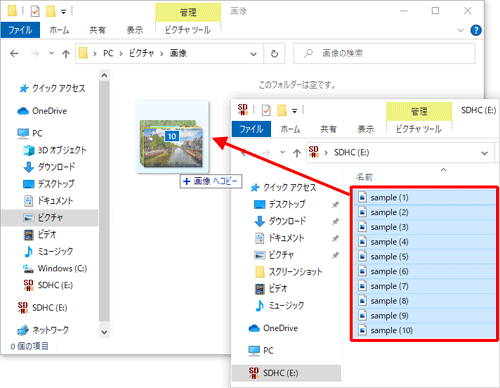
以上で操作完了です。
SDメモリカードのデータがコピーされたことを確認してください。
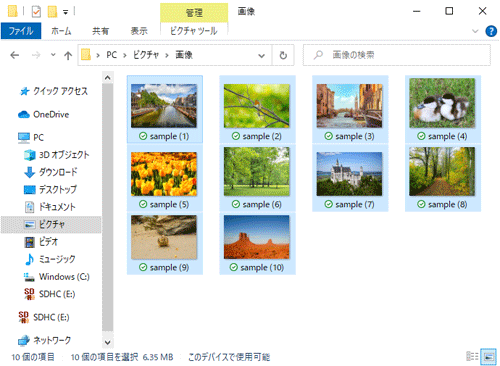
補足
SDメモリカードをパソコンから取り外す方法については、以下の情報を参照してください。
 Windows 10でパソコンに接続したUSBメモリなどの周辺機器を安全に取り外す方法
Windows 10でパソコンに接続したUSBメモリなどの周辺機器を安全に取り外す方法
※ USBメモリの方法を案内していますが、SDメモリカードでも同様の方法で取り外せます。
このQ&Aに出てきた用語
Q&Aをご利用いただきありがとうございます
この情報はお役に立ちましたか?
お探しの情報ではなかった場合は、Q&A検索から他のQ&Aもお探しください。
 Q&A検索 - トップページ
Q&A検索 - トップページ
また、今後の改善のためアンケートにご協力をお願いします。
ご意見・ご要望等ございましたら、アンケート回答後のフォームにもご記入ください。
今後のコンテンツ改善に活用させていただきます。











